格式工厂除了格式转换功能外,还提供了录屏功能,那么怎么用格式工厂录屏呢?下面小编就为大家带来具体操作方法,想知道的话就来看看吧。 怎么用格式工厂录屏?格式工厂录屏方法
格式工厂除了格式转换功能外,还提供了录屏功能,那么怎么用格式工厂录屏呢?下面小编就为大家带来具体操作方法,想知道的话就来看看吧。
怎么用格式工厂录屏?格式工厂录屏方法

首先打开格式工厂,在左侧的工具栏中选择视频,下拉后找到屏幕录像功能。
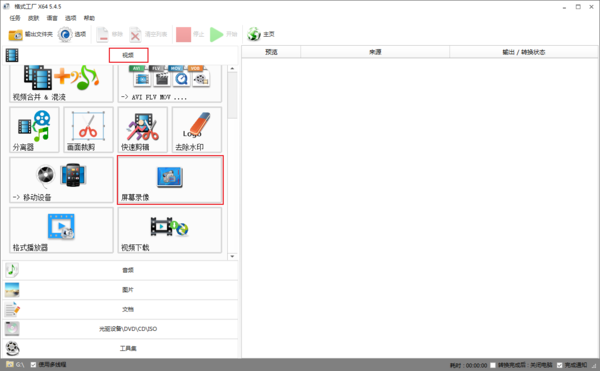
点击屏幕录像后,软件就会弹出录像功能的窗口,点击右侧的选项可以对录像参数进行调整。
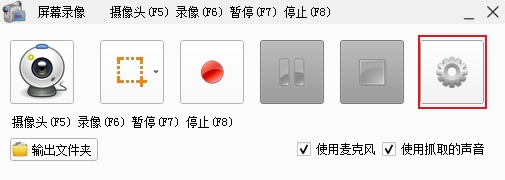
在选项中我们可以对录像的快捷键、视频输出格式、输出文件夹、视频的帧数、码率以及音频进行设置,完成设置后点击确定。
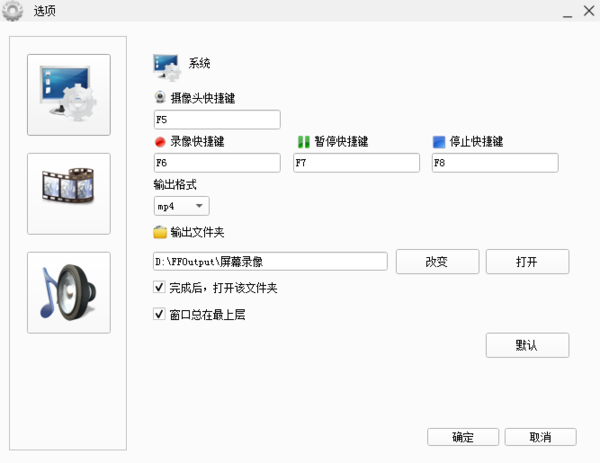
点击录像工具中的屏幕按钮,对录制区域进行选择。
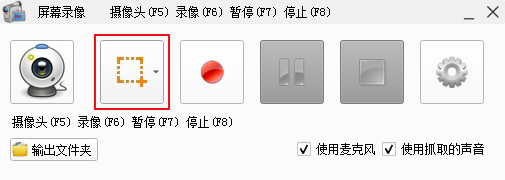
完成录像区域的选择后,点击录像或者按下快捷键F6即可开始录屏,完成录屏后点击F8即可停止录屏。
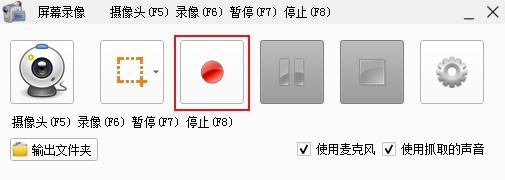
以上就是关于格式工厂录屏方法,希望对大家有所帮助。
